|
最近,有Win10系统的用户,使用微软帐户访问公司的网络打印机共享的文件夹,由于打印机共享的文件夹采用的是匿名访问,所以提示没有权限使用网络资源,导致无法打印文件。遇到共享打印机无访问权限的问题,我们应该要怎么去解决呢?那就跟小编一起去看看Win10使用微软帐户访问不了打印机共享文件的解决方法。 具体步骤如下: 1、打开控制面板在地址栏中输入“控制面板\用户帐户\凭据管理器”回车;(我使用这个方法是针对Win10有好多版本,执行的步骤也不同,所以只能使用直接输入地址这个办法了) 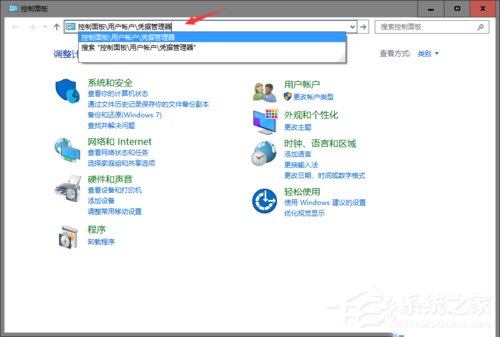 2、选择Windows凭据,点击添加Windows凭据; 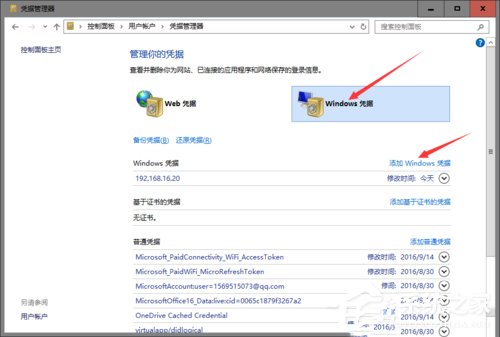 3、填写你要访问的IP、管理员名称和密码(我这里要访问的是打印机共享的文件夹所以管理员就是admin了),填写好之后确认退出; 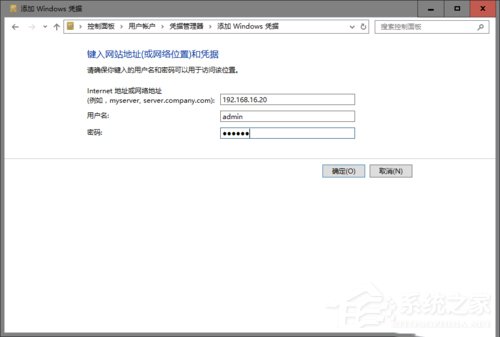 4、实验一下,win+r 输入\\192.168.16.20回车,成功了。 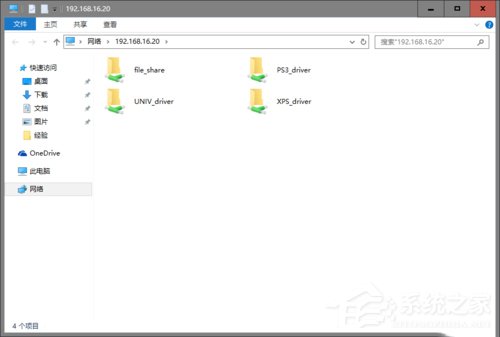 以上也就是Win10使用微软帐户访问不了打印机共享文件解决方法的内容了。遇到类似问题的朋友们,不妨按照上述步骤操作一遍!希望能够帮助到你们。 |
顶一下
(0)
0%
踩一下
(0)
0%
------分隔线----------------------------

谈谈您对该文章的看